Ubuntu 14.04'te Mac OS X-Style Masaüstü Masaüstü Modülü Nasıl Kurulur ve Kullanılır
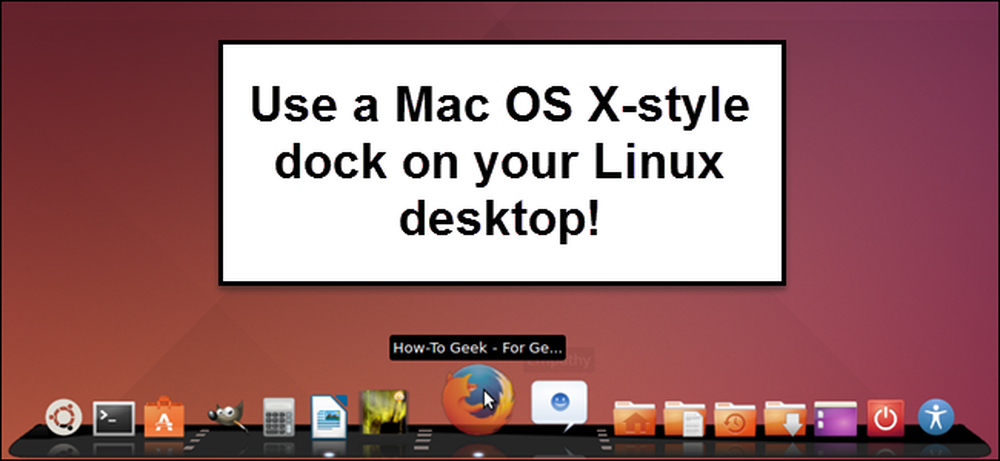
Mac'ten Linux'a geçtiniz ve Mac OS X tarzı başlatıcıyı mı kaçırdınız? Veya belki de sadece Linux makinenizdeki Unity Launcher dışında bir dok isteyin. Cairo-Dock, Linux masaüstünüze ekleyebileceğiniz özelleştirilebilir bir platformdur..
NOT: Bu makalede bir şeyler yazdığımızda ve metnin etrafında alıntılar olduğunu söylediğimizde, aksi belirtmedikçe alıntıları YAPMAYIN..
Cairo-Dock, Ubuntu Yazılım Merkezinde bulunmaktadır. Yazılım Merkezini açmak için Unity Launcher'daki turuncu çanta simgesine tıklayın..
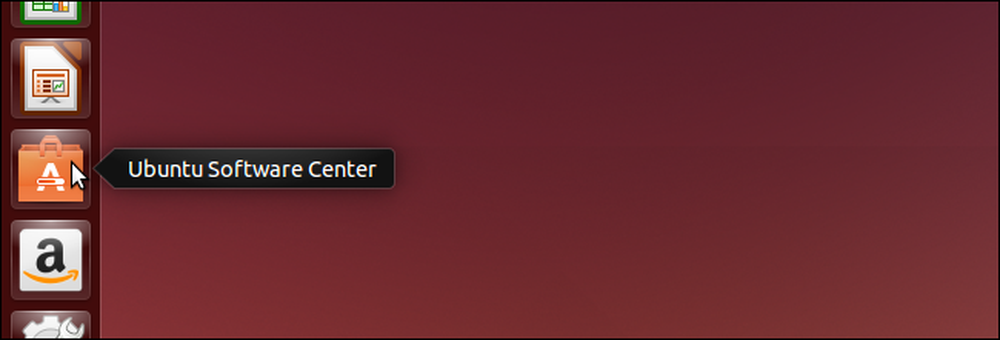
Pencerenin sağ üst köşesindeki Arama kutusuna "cairo" yazın. Siz yazarken, şu ana kadar yazılan terimle eşleşen öğeler “Tüm Yazılımlar” listesinde görüntülenir.
“Cairo-Dock” tıklayınız ve daha sonra “Install” tıklayınız..
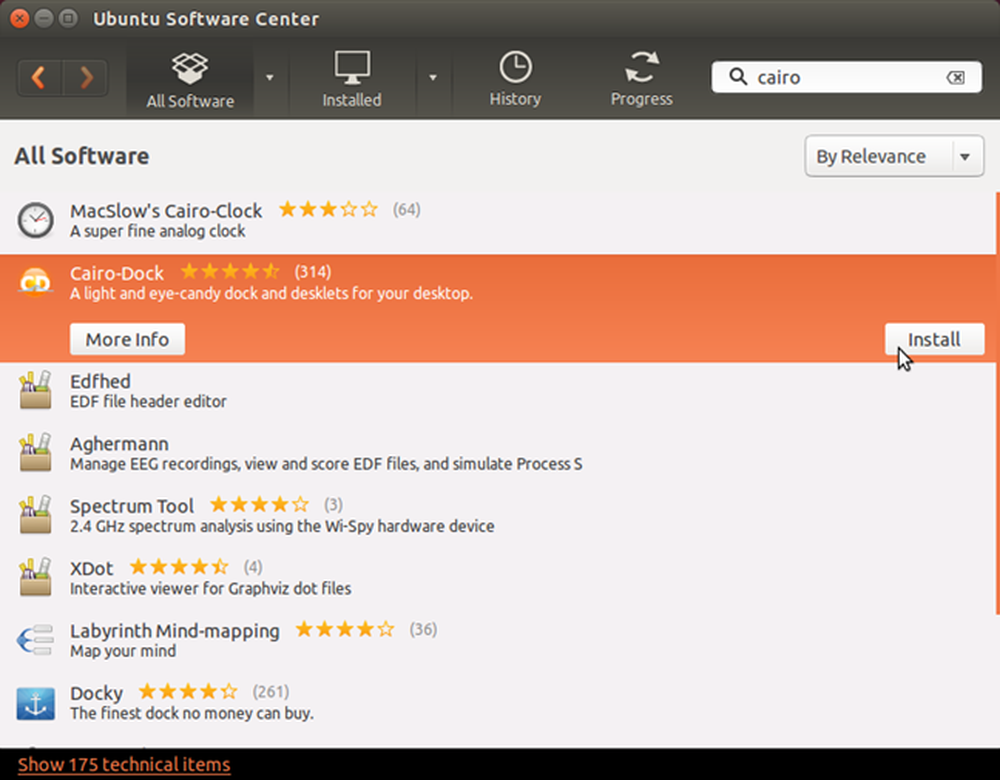
Kimlik Doğrula iletişim kutusu görüntülenir. “Password” kutusuna hesap şifrenizi girin ve “Authenticate” e tıklayın.
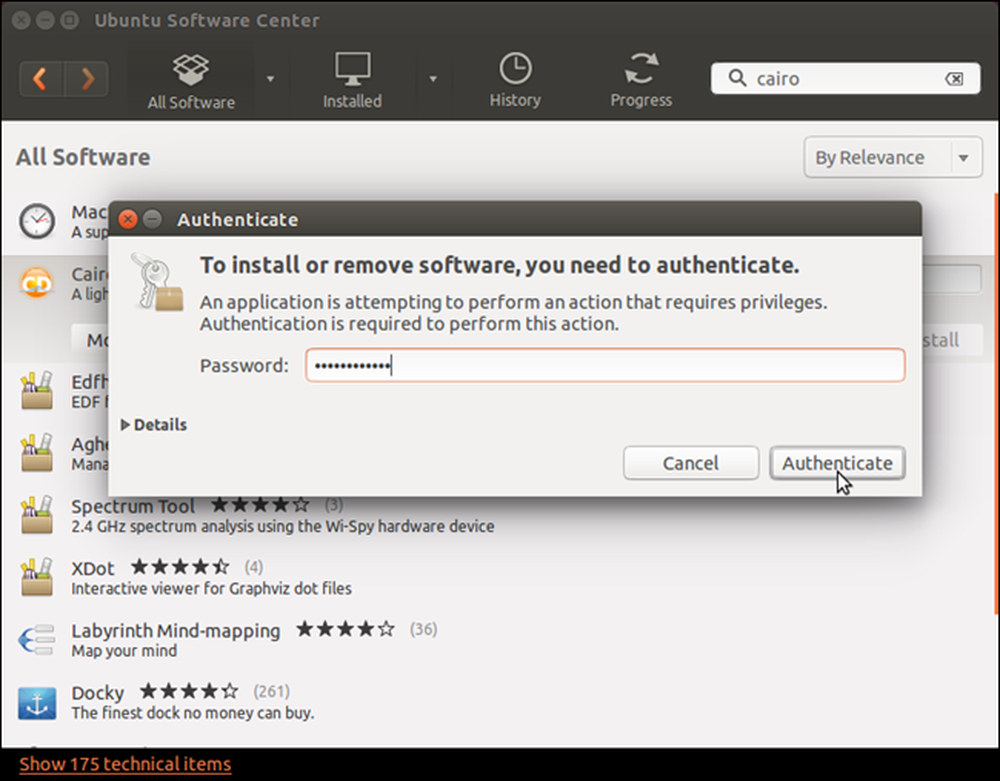
Kurulumun ilerleyişi “Kur” düğmesinin üzerinde görüntülenir..
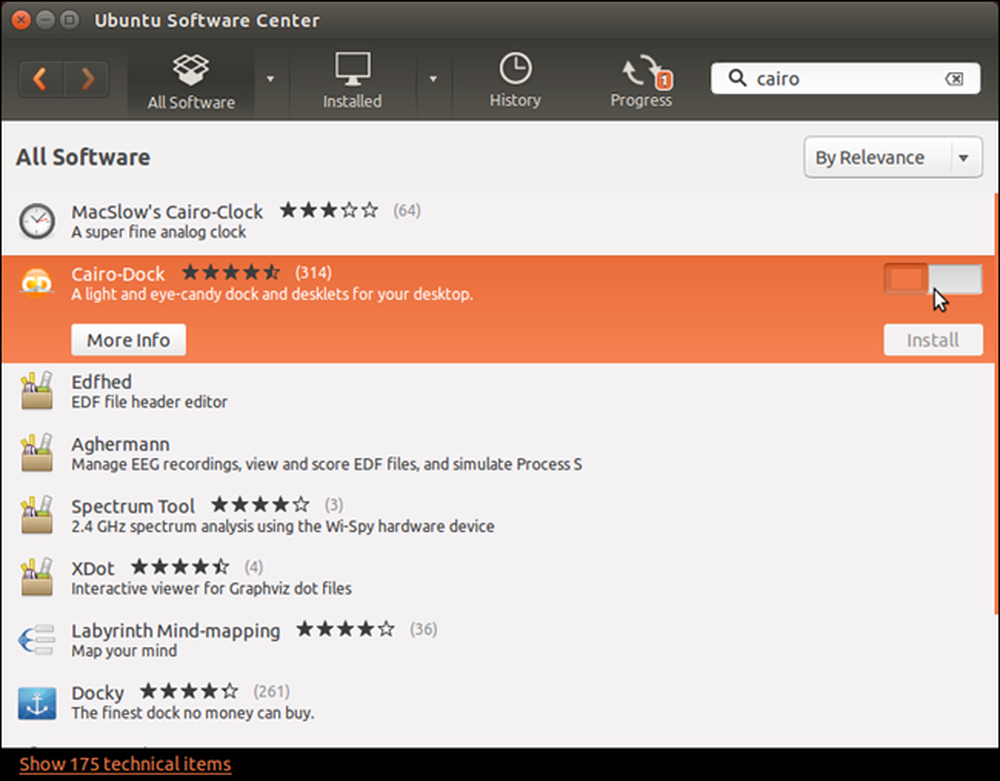
Kurulum tamamlandığında, “Install” (Uygula) butonu, uygulamanızı kaldırmanıza izin veren “Kaldır” butonuna dönüşür. Ubuntu Yazılım Merkezini kapatmak için pencerenin sol üst köşesindeki “X” düğmesine tıklayın..
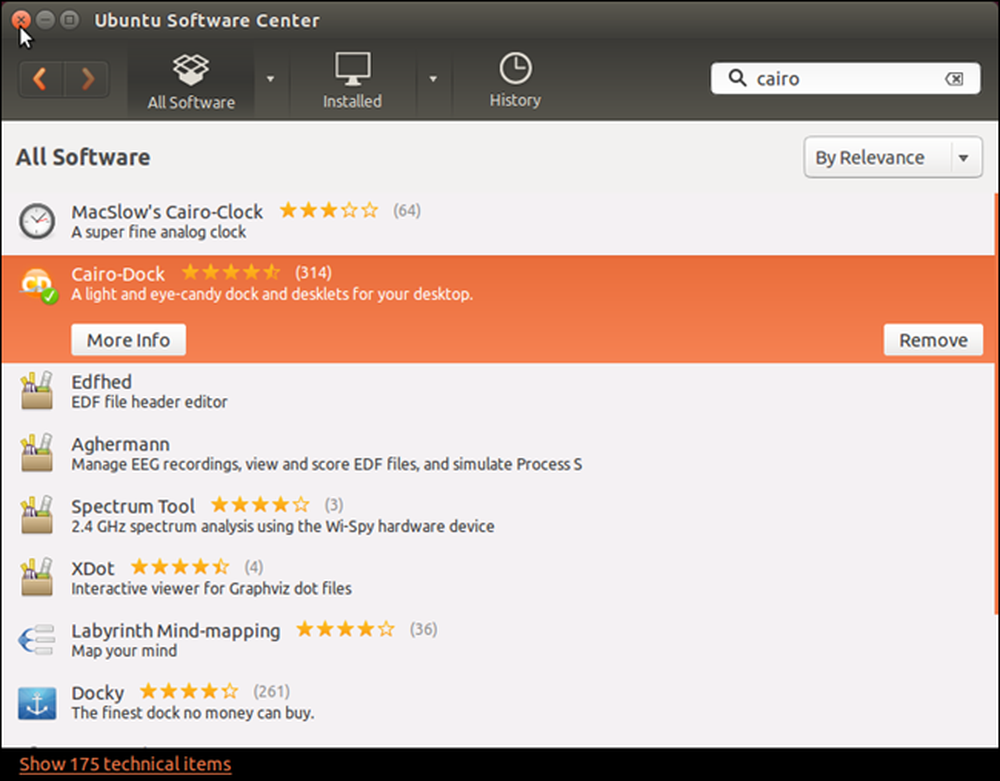
Birlik Başlatıcı'ya Cairo-Dock simgesi eklendi. Cairo-Dock'u başlatmak için simgeye tıklayın.
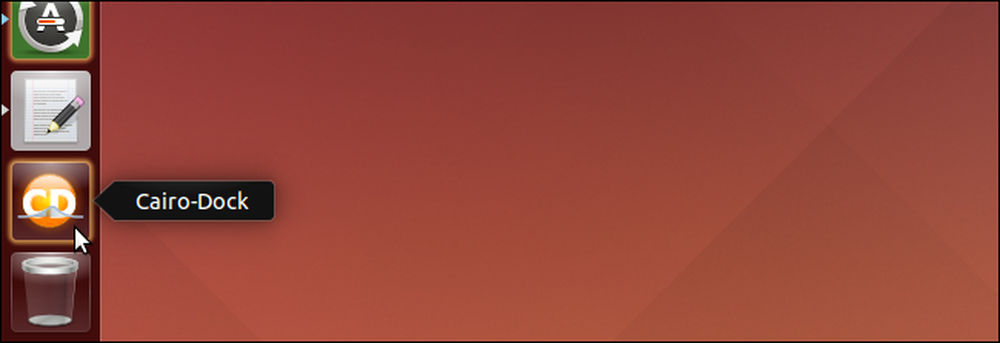
Cairo Dock'u çalıştırırken OpenGL kullanmak isteyip istemediğinizi soran bir iletişim kutusu görüntülenir. Bu seçenek, donanım ivmesini kullanmanıza ve bazı güzel görsel efektlerden yararlanmanıza olanak sağlar. Ancak, grafik kartınız desteklemiyor olabilir. “Bu seçimi hatırla” onay kutusunu işaretlemeden bırakmanızı öneririz; böylece işe yaramazsa dock'u bir sonraki açışınızda OpenGL kullanmamayı seçebilirsiniz.
Cairo Dock'ta OpenGL kullanmak istiyorsanız “Evet” e tıklayın..
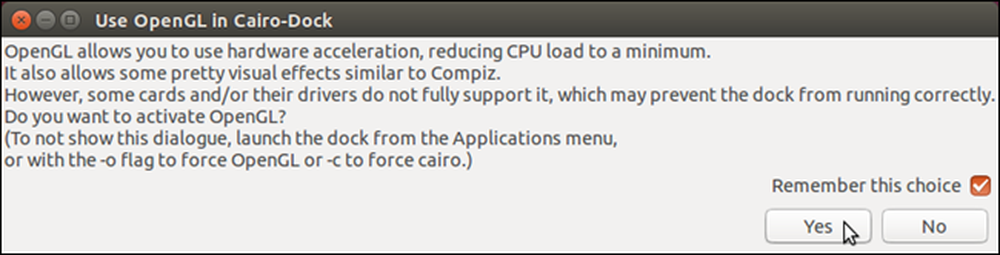
Bir Hoş Geldiniz mesajı görüntülenir. Kapatmak için mesaja tıklayın..
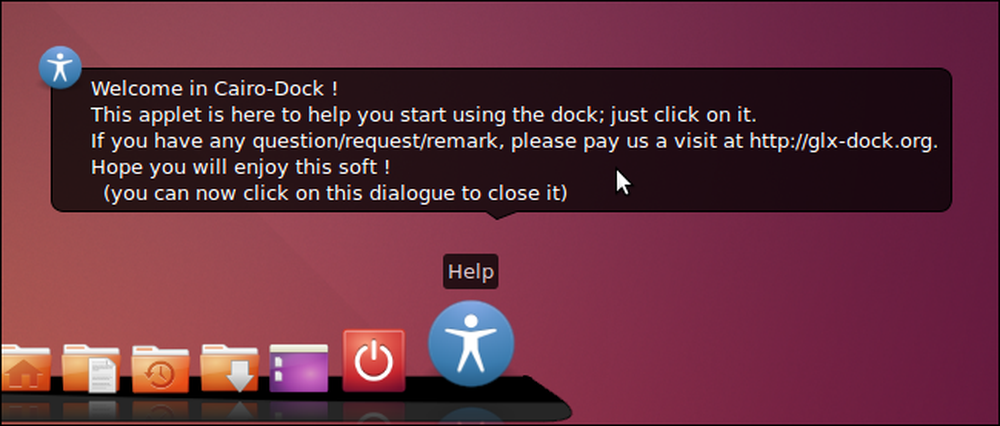
Cairo-Dock'u kullanmadan önce, sisteminizi yeniden başlatmanız gerekir. İskelenin sağ tarafındaki güç düğmesine tıklayın.
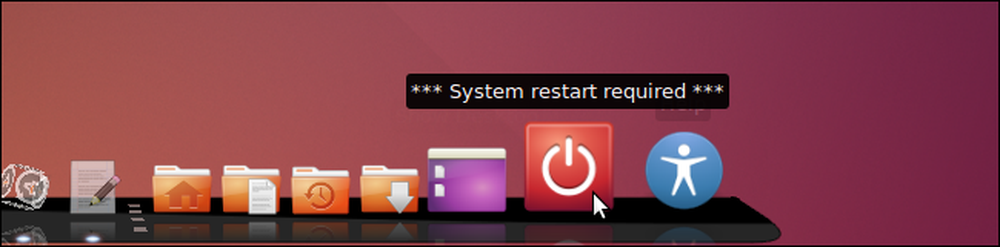
Açılır menüden “Yeniden Başlat” ı seçin..
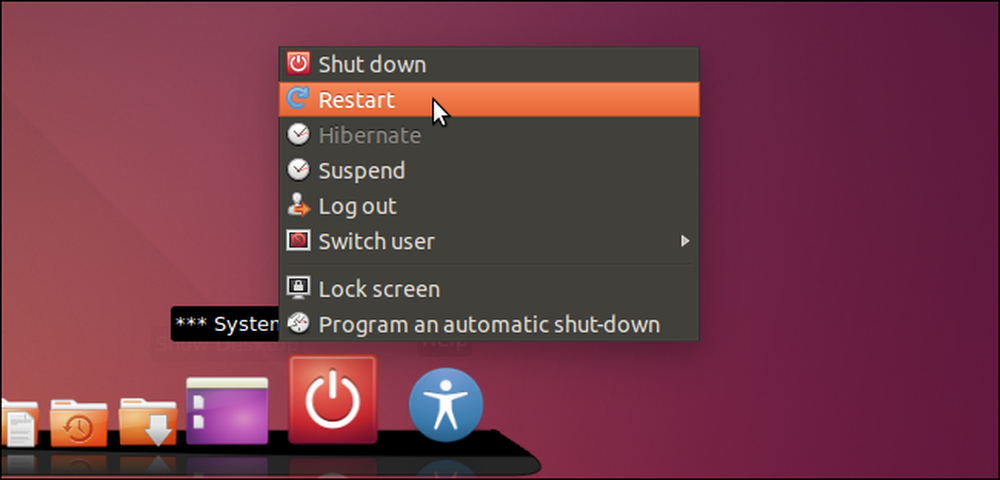
Bilgisayarınızı yeniden başlatmak istediğinizden emin olmak için bir onay iletişim kutusu görüntülenir. Yeniden başlatmak için onay işaretini tıklayın.
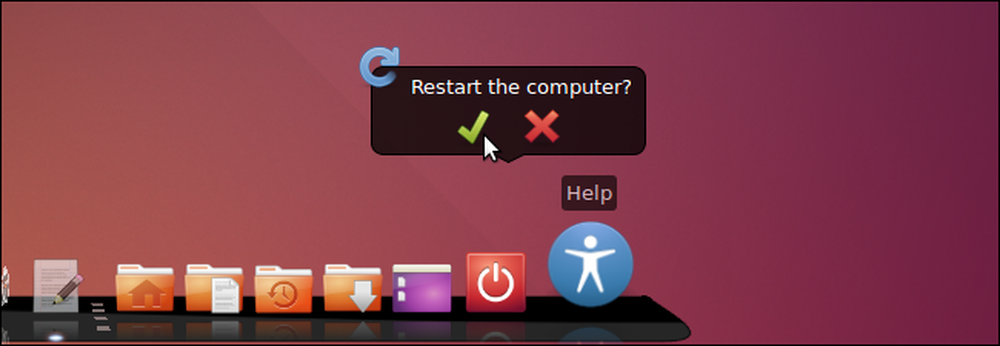
Cairo-Dock'u yeniden başlatıp başlattıktan sonra, muhtemelen dock'u istediğiniz gibi yapılandırmaya başlamak istersiniz. Bunu yapmak için, dock'ta herhangi bir yere sağ tıklayın, açılır menüden “Cairo-Dock” u seçin ve ardından alt menüden “Configure” u seçin.
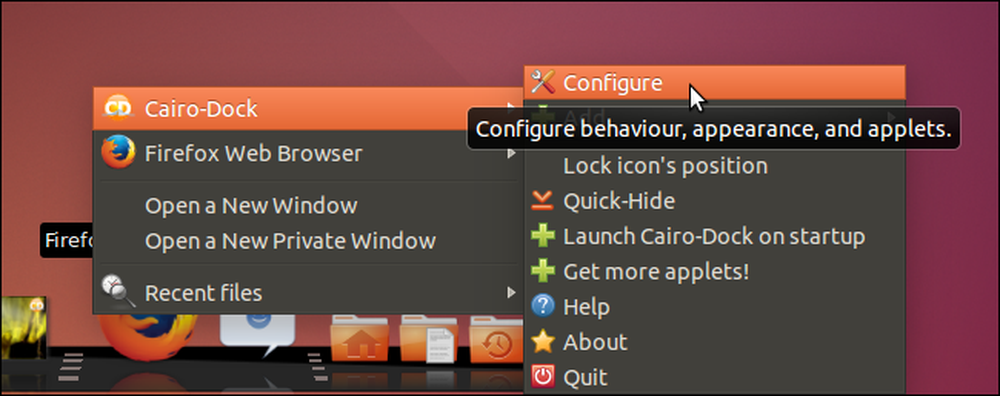
“Cairo-Dock configuration” iletişim kutusu “Configuration” sekmesi etkin durumdayken görüntülenir. “Davranış” alt sekmesi, ekranda yükleme yeri, ana yükleme yeri ve yükleme yeri görünürlüğü ve Görev çubuğunun davranışı gibi ayarları değiştirmenize olanak sağlar.
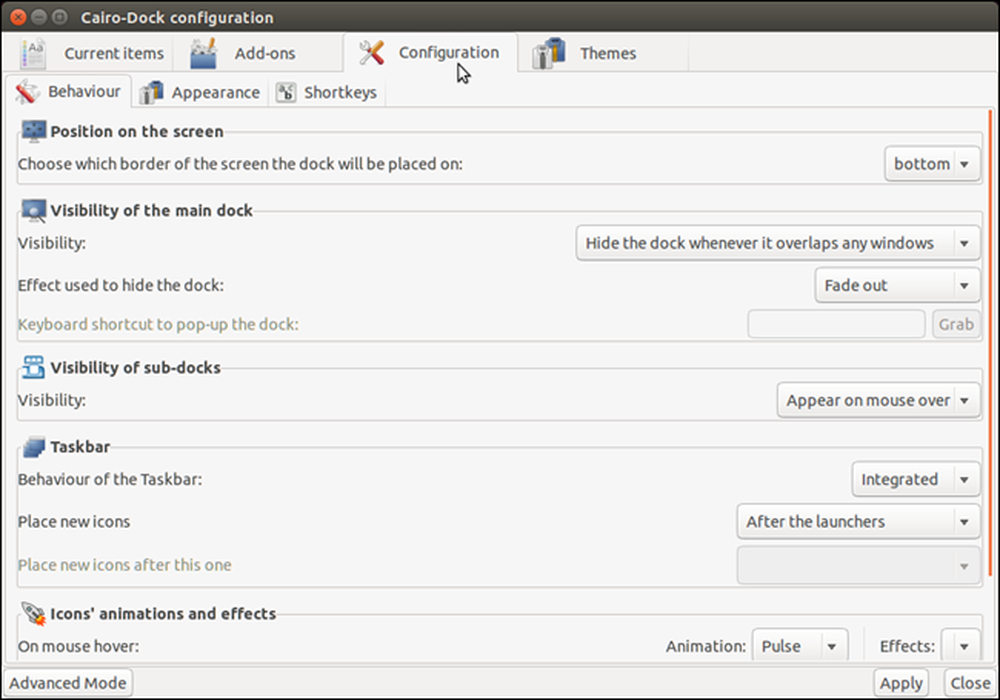
Ana rıhtım ve alt rıhtımlar için simgeler ve görünüm için bir tema seçmek üzere “Görünüm” alt sekmesine tıklayın..
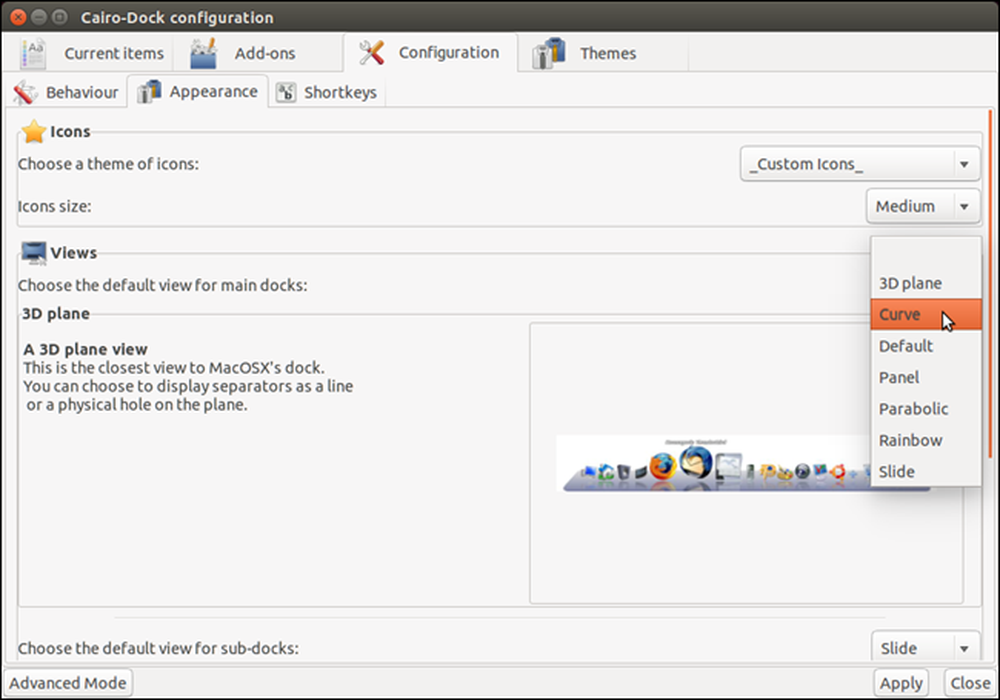
“Kısayol Tuşları” alt sekmesinde farklı işlemler için kısayollar ayarlayabilirsiniz. “Kısayol tuşuna basın” kutusunu görüntülemek için listede bir kısayola tıklayın, böylece bu işlem için farklı bir kısayol ayarlayabilirsiniz. Kısayolu değiştirmemeye karar verirseniz, “İptal” düğmesini tıklayın.
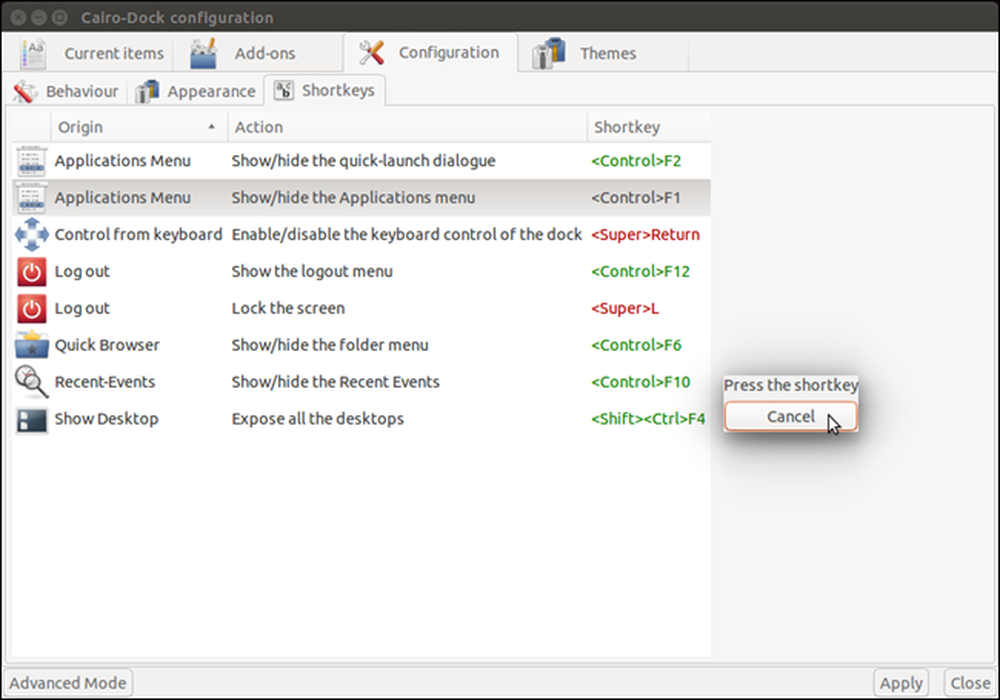
Halen her iskelede bulunan öğelerin ayarlarını değiştirmek için “Mevcut öğeler” sekmesine tıklayın. Sol bölmedeki bir öğeye tıklayın…
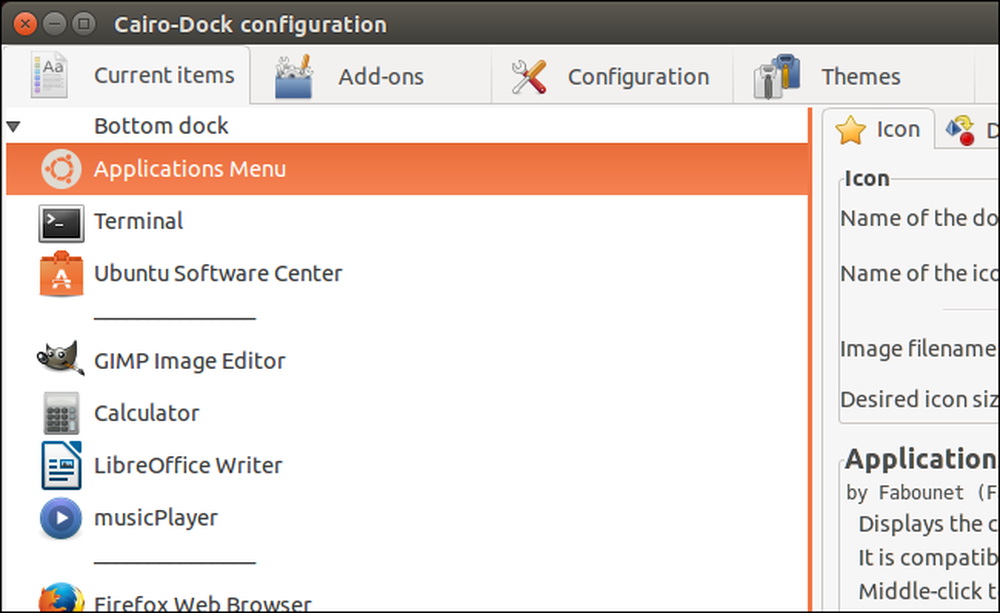
… Sağ paneldeki o öğenin ayarlarına erişmek için.
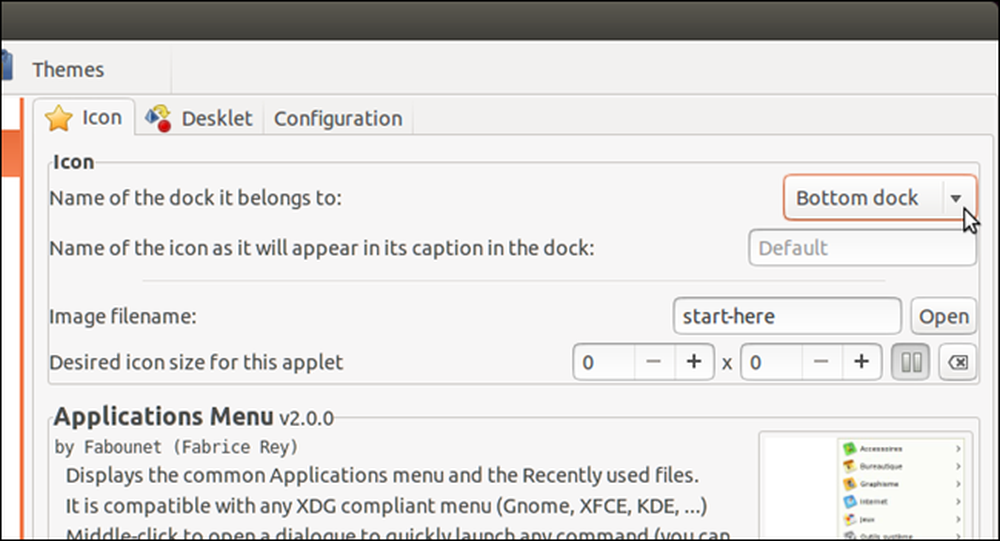
Bağlantı biriminde hangi eklentilerin etkinleştirileceğini seçmek için “Eklentiler” sekmesini tıklayın..
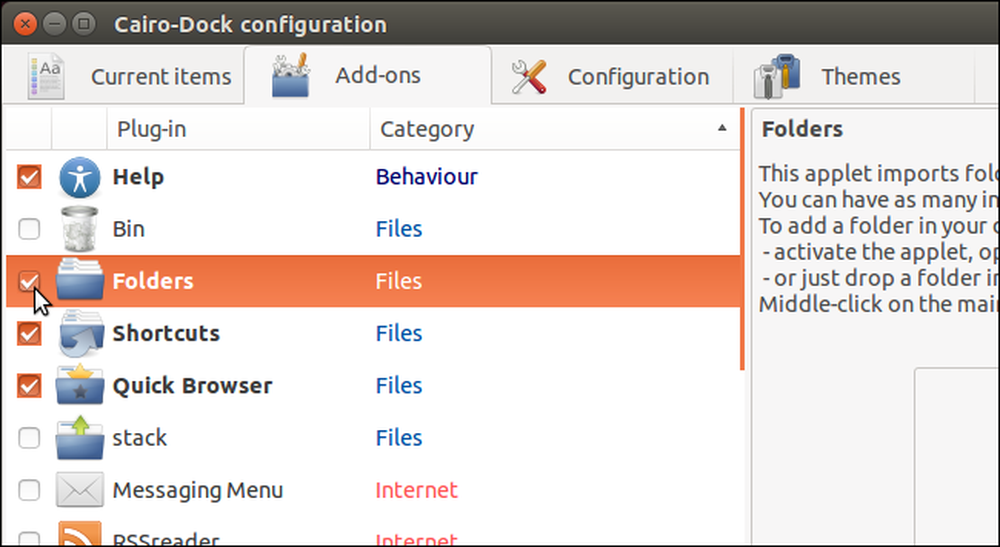
Sağ bölmede, seçili olan eklentinin açıklaması görüntülenir..
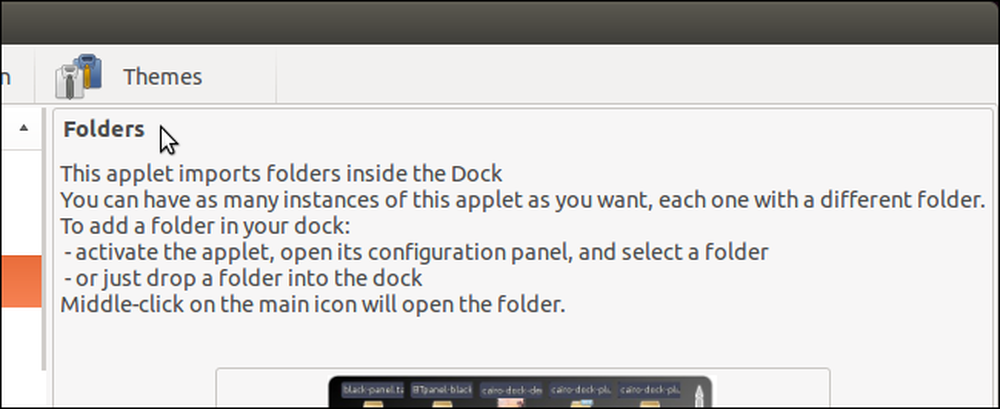
İskeledeki temayı değiştirmek için “Temalar” sekmesini tıklayın. Cairo-Dock ile birlikte gelen temaların bir listesi var ve diğer temaları da yükleyebilirsiniz..
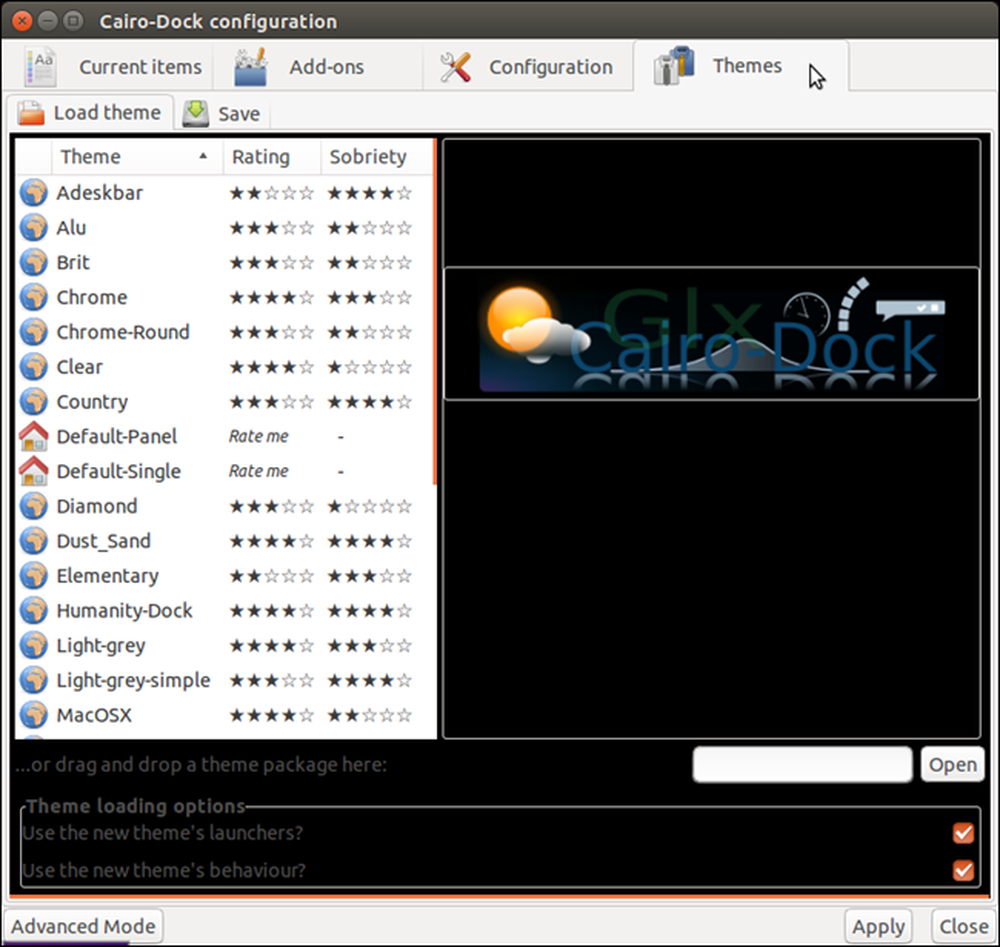
“Cairo-Dock configuration” iletişim kutusunu kapatmak için, iletişim kutusunun sol üst köşesindeki “X” düğmesine tıklayın..
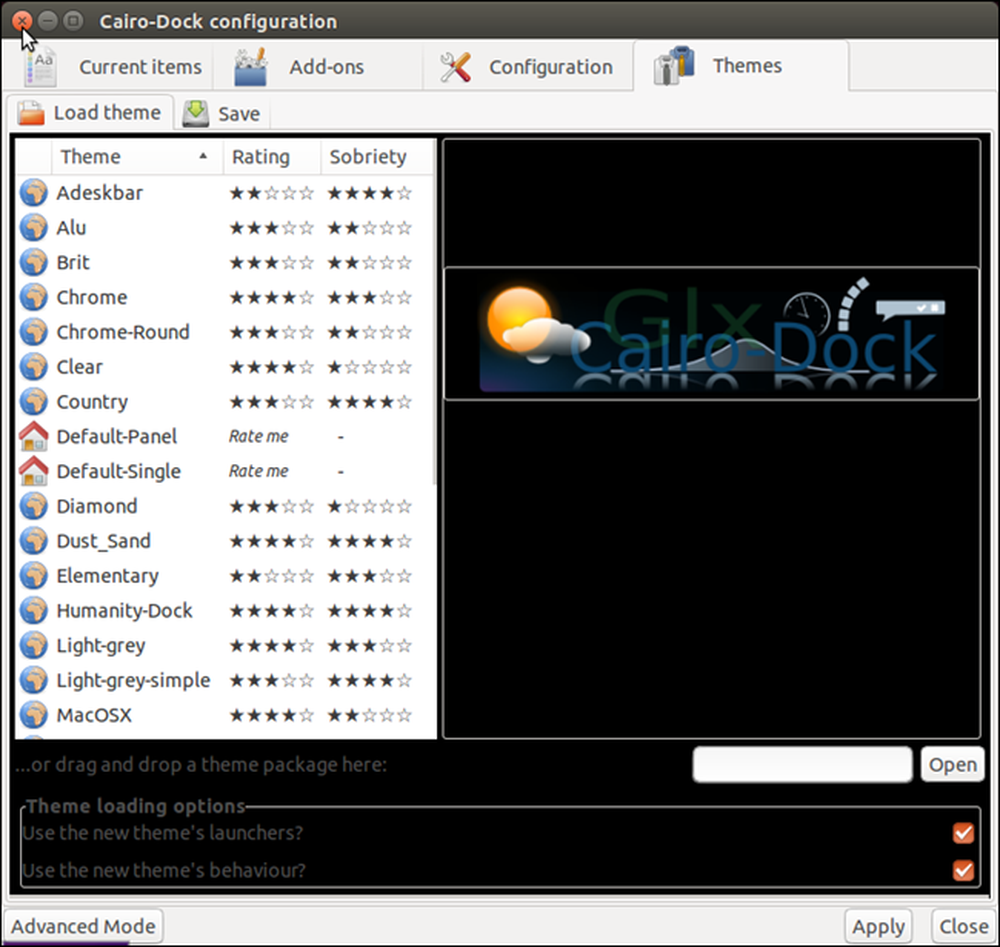
Cairo-Dock, Ubuntu'nun Workspaces özelliğini de içererek kolayca erişilebilir hale getirmektedir. Varsayılan olarak, çalışma alanları aracı simgesi ana iskelenin sağına yerleştirilir. Başka bir çalışma alanına gitmek için, simgede istediğiniz çalışma alanını tıklayın..
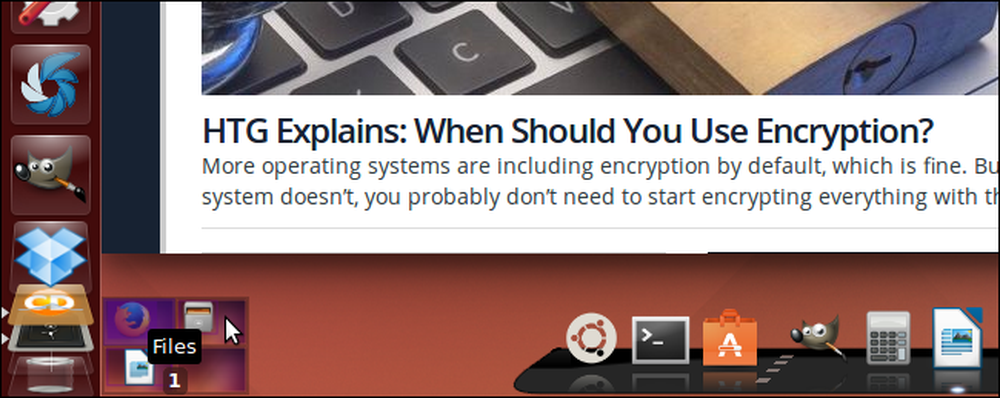
Yukarıda vurgulanan çalışma alanının adının, o çalışma alanına verilen varsayılan addan farklı olduğuna dikkat edin. Çalışma alanlarının adlarını kolayca değiştirebilirsiniz. Bunu yapmak için, adını değiştirmek istediğiniz çalışma alanına sağ tıklayın ve açılan menüden “Bu çalışma alanını yeniden adlandır” ı seçin. Çalışma alanı için yeni bir ad girmenize izin veren bir iletişim kutusu görüntülenir..
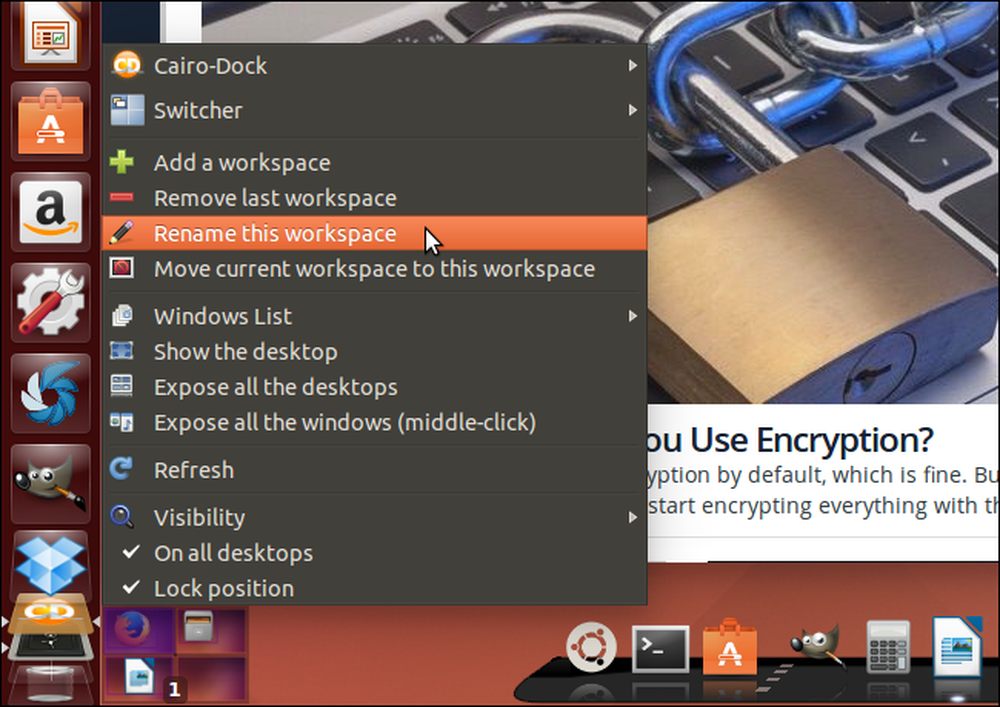
Çalışma alanları da ekleyebilirsiniz. Bunu yapmak için, simgedeki mevcut çalışma alanlarından herhangi birine sağ tıklayın ve açılan menüden “Çalışma alanı ekle” yi seçin..
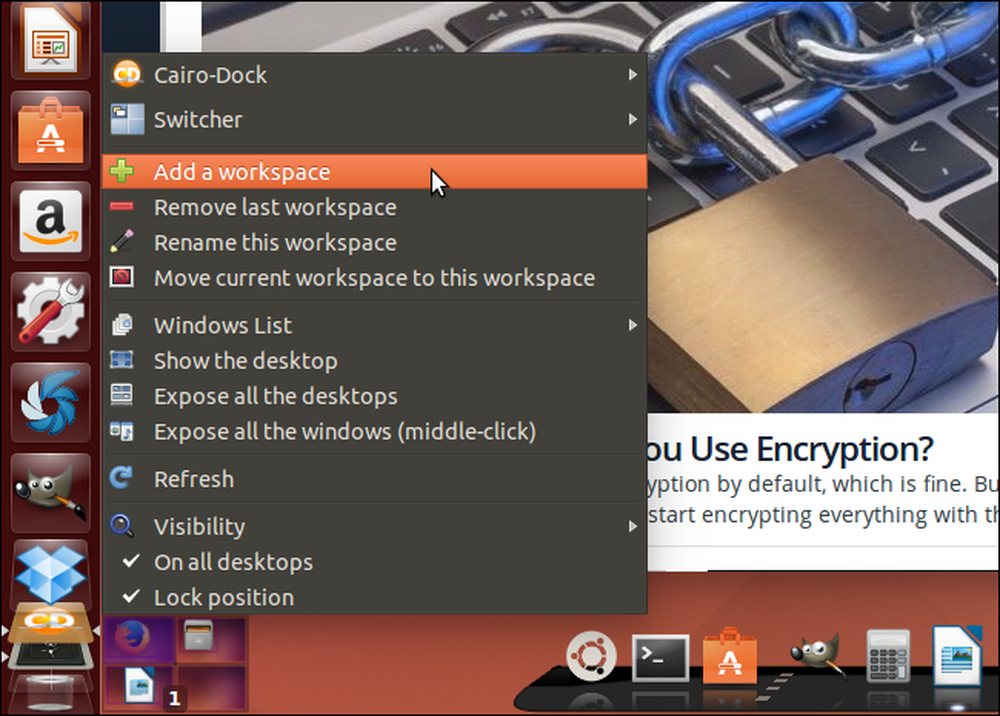
Her nedense, Cairo-Dock bir kerede iki çalışma alanı ekler. Varsayılan olarak, numaralandırılmış masaüstleri olarak adlandırılırlar. İsterseniz, bu çalışma alanlarını yeniden adlandırmak için Yeniden Adlandır özelliğini kullanın..
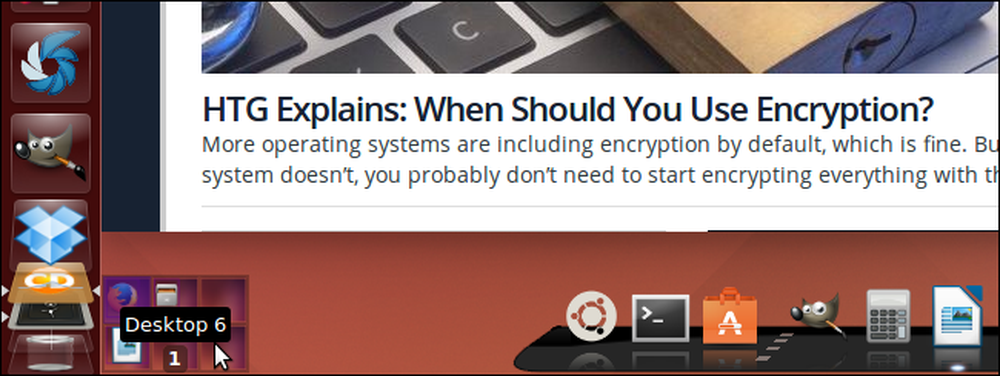
Varsayılan olarak, çalışma alanları özelliği ana doktan ayrıdır. Ancak, çalışma alanı aracını ana yuvaya yerleştirebilirsiniz. Bunu yapmak için, çalışma alanları aracı simgesine sağ tıklayın, açılır menüden “Switcher” ı seçin ve ardından alt menüden “Dock'a dön” ü seçin..
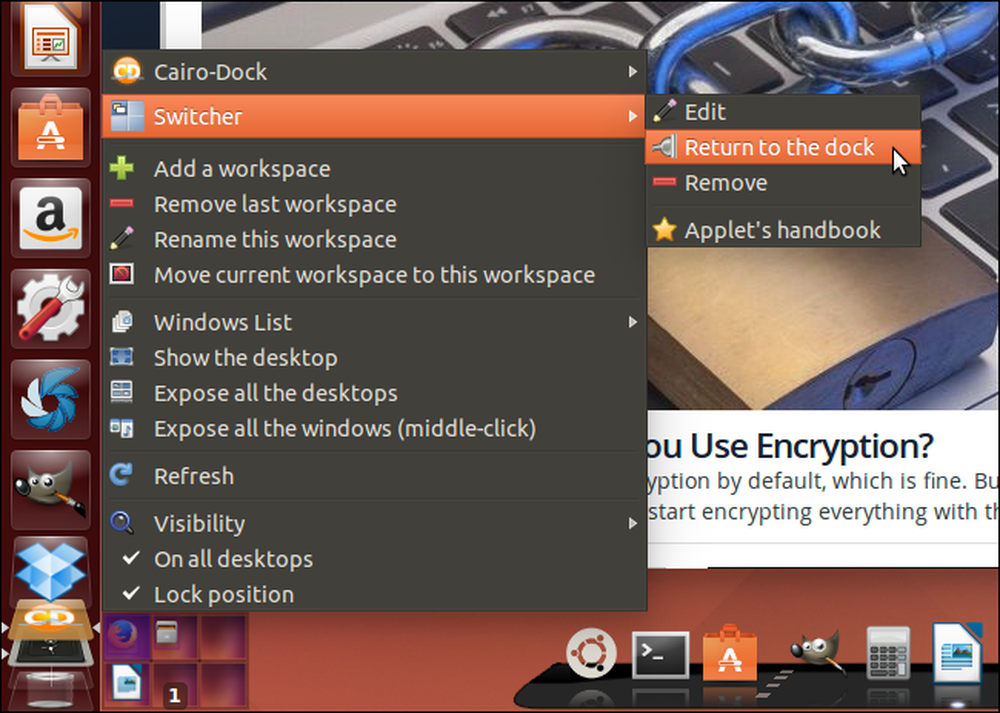
Cairo-Dock'u kapatmak ve Ubuntu masaüstünden kaldırmak için, dock'ta herhangi bir yere sağ tıklayın, açılır menüden “Cairo-Dock” u seçin ve ardından alt menüden “Quit” i seçin.
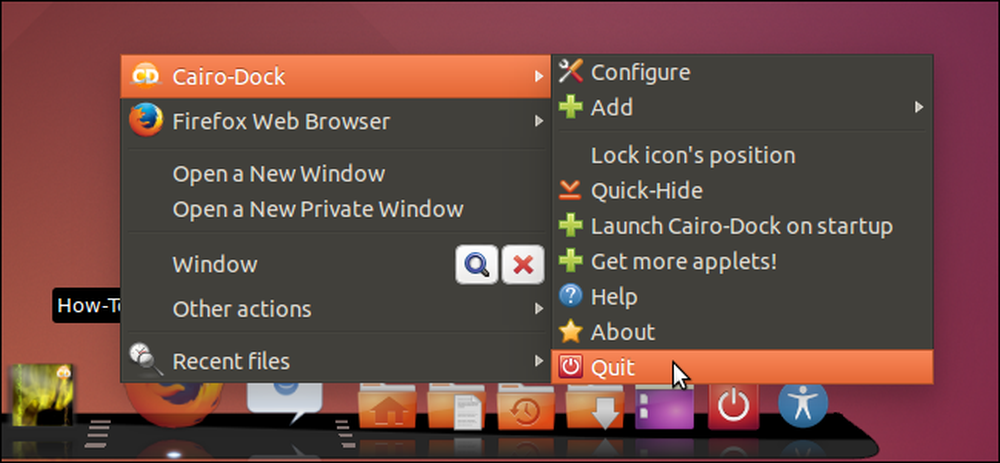
“Cairo-Dock'tan çık” onay iletişim kutusundaki onay işaretini tıklayın..
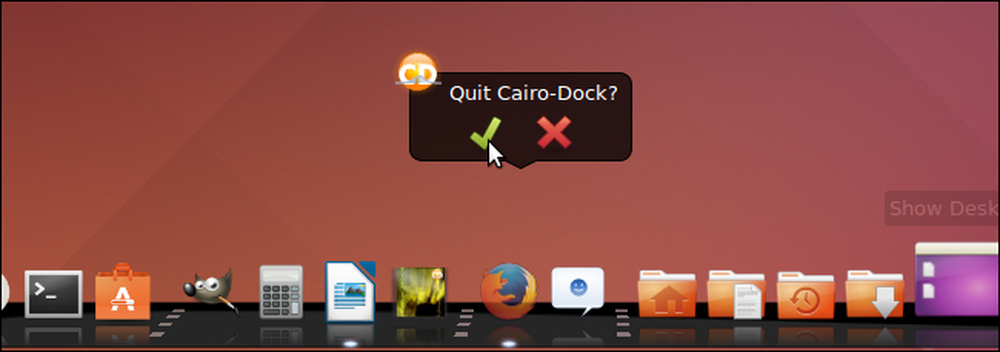
Ayrıca ana yuvaları ve alt yuvaları kolayca özelleştirmenin yanı sıra alt yuvalar oluşturabilirsiniz. Cairo-Dock'a başlama hakkında daha fazla bilgi için Cairo-Dock'un İlk Adımlar web sayfasına bakın. Cairo-Dock'un kullanımı ve kişiselleştirilmesi hakkında eksiksiz bir eğitim de bulunmaktadır..




